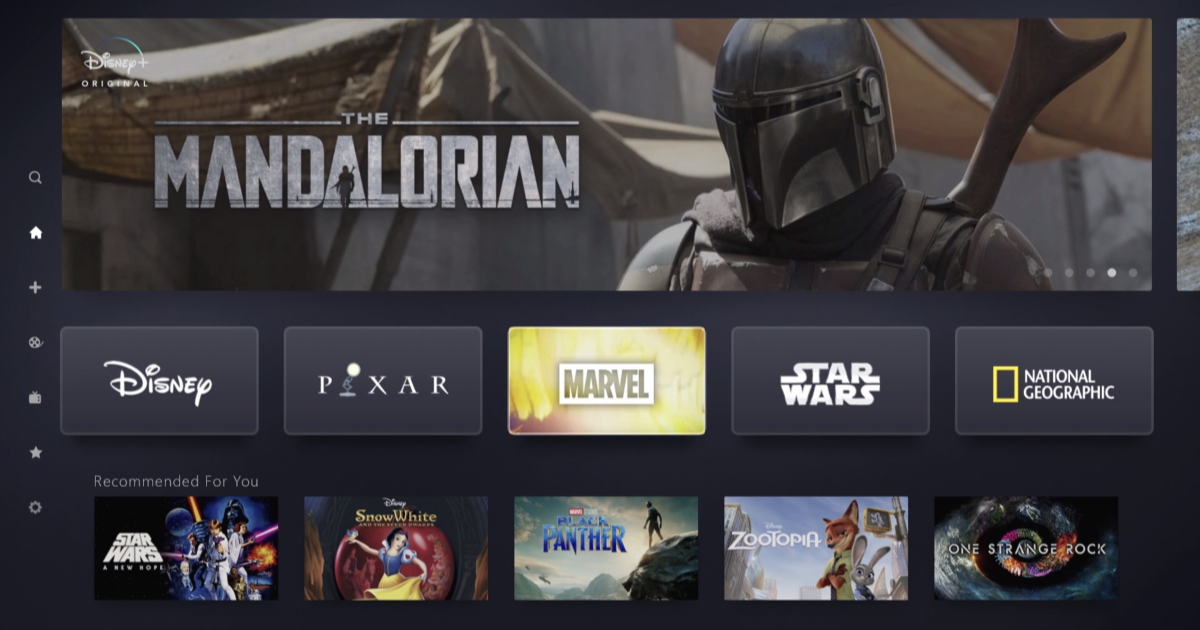ஐடியூன்ஸ் இல் காட்டப்படாத ஐபாட்டை எவ்வாறு சரிசெய்வது
நம்முடைய பெருகிவரும் வயர்லெஸ் உலகில் கூட, ஐபோன் உரிமையாளர்கள் இப்போதும் ஒவ்வொரு முறையும் தங்கள் கணினிகளில் செருக வேண்டும். இது காப்புப்பிரதிகள், விரைவான இசை அல்லது வீடியோ இடமாற்றங்கள் அல்லது வேறு ஏதேனும் காரணங்களுக்காக இருந்தால், பெரும்பாலான நேரங்களில் அதைச் சுற்றி எந்த வழியும் இல்லை. முதலில், நீங்கள் ஒரு மின்னல் கேபிளை தோண்டி எடுக்க வேண்டும், பின்னர் ஐடியூன்ஸ் உடன் எவ்வாறு இணைப்பது என்பதை நினைவில் கொள்ள வேண்டும். இந்த கட்டுரையில், ஐடியூன்ஸ் இல் காண்பிக்கப்படாத ஐபாட்டை எவ்வாறு சரிசெய்வது என்பது பற்றி பேசப்போகிறோம். ஆரம்பித்துவிடுவோம்!
ஆனால் இந்த நேரத்தில், ஏதோ தவறு இருக்கிறது. ஐடியூன்ஸ் ஐபோன் இணைப்புகளை அங்கீகரிக்கவில்லை அல்லது நீங்கள் ஒரு ரகசிய 0xE பிழையைப் பெறுகிறீர்களோ, ஐடியூன்ஸ் வேலை செய்ய முடியாது. இது தீர்க்க கடினமான சிக்கலாக இருக்கும்போது, சரிசெய்தல் பெரும்பாலும் வியக்கத்தக்க வகையில் எளிதானது. நாங்கள் உதவ இங்கே இருக்கிறோம்.
இருப்பினும், இந்த நேரத்தில், ஏதோ தவறு உள்ளது. இது ஐடியூன்ஸ் அங்கீகரிக்கவில்லையா என்பது ஐபோன் இணைப்புகள் அல்லது நீங்கள் ஒரு ரகசிய 0xE பிழையைப் பெறுகிறீர்கள், பின்னர் நீங்கள் ஐடியூன்ஸ் வேலை செய்ய முடியாது. இது தீர்க்க ஒரு கடினமான பிரச்சினையாக இருக்கும்போது, பிழைத்திருத்தம் பெரும்பாலும் வியக்கத்தக்க எளிதானது. உங்களுக்கு உதவ நாங்கள் இங்கு வந்துள்ளோம்.
இதை ஏற்படுத்தக்கூடிய எண்ணற்ற விஷயங்கள் உள்ளன, ஆனால் இந்த சிக்கலை சில ஆண்டுகளில் சில தடவைகளுக்கு மேல் பார்த்தோம். நாங்கள் கண்டறிந்த மிகவும் நம்பகமான திருத்தங்கள் இங்கே.
மறுதொடக்கம், புதுப்பித்தல் மற்றும் மற்றொரு யூ.எஸ்.பி போர்ட்டையும் முயற்சிக்கவும் | ஐடியூஸில் ஐபாட் காண்பிக்கப்படவில்லை
நீங்கள் வேறு எதையும் முயற்சிக்கும் முன், வழக்கமான சரிசெய்தல் உதவிக்குறிப்புகளைப் பார்ப்பது மதிப்பு:
- பவர் மற்றும் ஹோம் பொத்தான்களைத் தட்டுவதன் மூலம் உங்கள் ஐபோனை மறுதொடக்கம் செய்து அவற்றைக் கீழே வைத்திருங்கள். (ஐபோன் 7 விஷயத்தில், பவர் பொத்தான் மற்றும் வால்யூம் டவுன் பொத்தானை அழுத்திப் பிடிக்கவும்.)
- உங்கள் கணினியையும் மறுதொடக்கம் செய்யுங்கள்.
- விண்டோஸ் மற்றும் ஐடியூன்ஸ் இரண்டும் புதுப்பித்த நிலையில் இருப்பதை உறுதிசெய்க. விண்டோஸ் புதுப்பிப்புகளைச் சரிபார்க்க தொடக்கத்தைத் தட்டவும், விண்டோஸ் புதுப்பிப்பைத் தட்டச்சு செய்யவும், பின்னர் ஐடியூன்ஸ் புதுப்பிக்க ஐடியூன்ஸ் இல் உதவி> புதுப்பிப்புகளைச் சரிபார்க்கவும். (நீங்கள் முழுமையாக உணர்ந்தால் ஐடியூன்ஸ் மீண்டும் நிறுவ முயற்சி செய்யலாம்.)
- உங்கள் கணினியில் மற்றொரு யூ.எஸ்.பி கேபிள் அல்லது மற்றொரு யூ.எஸ்.பி போர்ட்டை முயற்சிக்கவும். யூ.எஸ்.பி மையமாக இல்லாமல் அதை நேரடியாக உங்கள் கணினியில் செருகவும். உங்களிடம் பம் வன்பொருள் இருக்கும்போது உங்களுக்குத் தெரியாது, மேலும் மென்பொருள் சரிசெய்தல் எந்த அளவிலும் உண்மையில் அந்த சிக்கலை சரிசெய்ய முடியாது.
எந்த அதிர்ஷ்டத்துடனும், இந்த எளிய தந்திரங்களில் ஒன்று சிக்கலை சரிசெய்யும். ஆனால் இல்லையென்றால், படிக்கவும்.
தனியுரிமை அமைப்பை மீட்டமை | ஐடியூஸில் ஐபாட் காண்பிக்கப்படவில்லை
உங்கள் தொலைபேசியில் உள்ள தனியுரிமை அமைப்புகள் பிற சாதனங்களுடன் இணைக்கப்பட்டுள்ள வழியைக் கட்டுப்படுத்துகின்றன. ஐடியூன்ஸ் எனது ஐபோன் பிழையை அடையாளம் காணவில்லை எனில், உங்கள் தொலைபேசியில் உள்ள எல்லா தனியுரிமை அமைப்புகளையும் மீட்டமைக்க முயற்சிக்க வேண்டும்.

இதைச் செய்ய, அமைப்புகள்> பொது> மீட்டமை> இருப்பிடம் மற்றும் தனியுரிமையை மீட்டமை என்பதற்குச் சென்று அமைப்புகளை மீட்டமை என்ற விருப்பத்தை சொடுக்கவும். தேர்வை உறுதிப்படுத்த உங்கள் கடவுக்குறியீட்டை வழங்குமாறு கேட்கப்படுவீர்கள்.
பின்னர், உங்கள் சாதனத்தை உங்கள் கணினியுடன் இணைப்பது போல, நீங்கள் அங்கீகார பாப்-அப் பெறுவீர்கள். இரண்டு சாதனங்களுக்கும் இடையே நம்பகமான இணைப்பை ஏற்படுத்த அறக்கட்டளை பொத்தானைக் கிளிக் செய்க.
உங்கள் இருப்பிடம் மற்றும் தனியுரிமை அமைப்புகளை மீட்டமைக்கவும் | ஐடியூஸில் ஐபாட் காண்பிக்கப்படவில்லை
நீங்கள் எப்போதாவது தற்செயலாக நம்ப வேண்டாம் என்று அழுத்தினால், உங்கள் சாதனம் ஐடியூன்ஸ் இல் காண்பிக்கப்படாது… மேலும் செய்தி மீண்டும் பாப் அப் செய்யாது. அதிர்ஷ்டவசமாக, இதை சரிசெய்ய உண்மையில் ஒரு வழி இருக்கிறது.
இது உண்மையில் iOS இல் இருப்பிடம் மற்றும் தனியுரிமை அமைப்புகளில் சேமிக்கப்படுகிறது. அமைப்புகள்> பொது என்பதற்குச் சென்று இருப்பிடம் மற்றும் தனியுரிமையை மீட்டமை என்பதைக் கிளிக் செய்வதன் மூலமும் அவற்றை மீட்டமைக்கலாம்.
அடுத்த முறை நீங்கள் சாதனத்தை செருகும்போது, இந்த கணினி வரியில் நம்பிக்கை தோன்றும். (இது உங்கள் இருப்பிடத்தைப் பயன்படுத்த எந்த iOS பயன்பாடுகள் அனுமதிக்கப்படுகின்றன என்பது போன்ற வேறு சில அமைப்புகளையும் இது நீக்கக்கூடும் என்பதை நினைவில் கொள்க. எனவே நீங்கள் மீண்டும் அந்தத் தூண்டுதல்களையும் சமாளிக்க வேண்டியிருக்கும்.)
ஆப்பிளின் விண்டோஸ் டிரைவர்களை மீண்டும் நிறுவவும் | ஐடியூஸில் ஐபாட் காண்பிக்கப்படவில்லை
மற்ற நேரங்களில், ஆப்பிளின் இயக்கிகளுடன் விஷயங்கள் கொஞ்சம் ஆச்சரியமாக இருக்கும், மேலும் உங்கள் விண்டோஸ் பிசி உங்கள் iOS சாதனத்தை இனி சரியாக அடையாளம் காணாது - நீங்கள் மீண்டும் மீண்டும் நம்பிக்கையைத் தட்டினாலும் கூட. இந்த சிக்கலுடன் எனது மிகச் சமீபத்திய போட்டியில், ஓட்டுநர்கள் குற்றம் சாட்ட வேண்டும், அவர்கள் மீண்டும் நிறுவ வேண்டும்.
- ஐடியூன்ஸ் மூடி, பின்னர் உங்கள் ஐபோன் அல்லது ஐபாட் யூ.எஸ்.பி மூலம் உங்கள் கணினியில் செருகவும்.
- பின்னர், தொடக்க மெனுவைத் தட்டவும், பின்னர் சாதன நிர்வாகியைத் தேடுங்கள். மேல்தோன்றும் சாதன நிர்வாகி விருப்பத்தைத் தேர்வுசெய்க.
- சாதன மேலாளரில் உங்கள் ஐபோன் அல்லது ஐபாடைத் தேடுங்கள் - பின்னர் நீங்கள் அதை சிறிய சாதனங்களின் கீழ் கண்டுபிடிக்க வேண்டும். அதை வலது கிளிக் செய்து புதுப்பிப்பு இயக்கி மென்பொருளையும் தேர்வு செய்யவும்.
- அடுத்த சாளரத்தில், டிரைவர் மென்பொருளுக்காக எனது கணினியை உலாவுக.
- பின்னர், எனது கணினியில் உள்ள சாதன இயக்கிகளின் பட்டியலிலிருந்து என்னை விடுங்கள் என்பதைக் கிளிக் செய்ய வேண்டும்.

ப்ளூடூத் பெயர் விண்டோஸ் 10 ஐ எவ்வாறு மாற்றுவது
- அடுத்த திரையில், வட்டு வைத்திரு பொத்தானைத் தட்ட வேண்டும்.
வட்டு சாளரத்தில் நிறுவு, உலாவு பொத்தானைத் தட்டவும். C க்கு செல்லவும்: நிரல் கோப்புகள் பொதுவான கோப்பு ஆப்பிள் மொபைல் சாதன ஆதரவு இயக்கிகள் usbaapl64.inf. அதைத் தேர்ந்தெடுக்க usbaapl64.inf கோப்பை இருமுறை தட்டவும். பின்னர் வட்டு சாளரத்தில் நிறுவு சரி என்பதைக் கிளிக் செய்ய வேண்டும்.
குறிப்பு: நீங்கள் பழைய 32 பிட் கணினியில் இருந்தால், இயக்கி சி: நிரல் கோப்புகள் (x86) பொதுவான கோப்புகள் ஆப்பிள் மொபைல் சாதன ஆதரவு இயக்கிகளில் இருக்கலாம்.

உங்கள் பிசி இப்போது ஆப்பிளின் மொபைல் இயக்கிகளை மீண்டும் நிறுவ வேண்டும். நீங்கள் முடிந்ததும் சாதன நிர்வாகியை மூடிவிட்டு ஐடியூன்ஸ் தொடங்கவும். உங்கள் சாதனம் சரியாக அங்கீகரிக்கப்பட்டுள்ளதை நீங்கள் காண்பீர்கள்.
யூ.எஸ்.பி டிரைவர்களை நிறுவவும் | ஐடியூஸில் ஐபாட் காண்பிக்கப்படவில்லை
வேறு எதுவும் வேலை செய்யத் தெரியவில்லை என்றால், நீங்கள் ஐடியூன்ஸ் பெறுவதற்கான வாய்ப்புகள் ஐபோனைக் கண்டறியாது. அதன் யூ.எஸ்.பி டிரைவர்கள் காணவில்லை (அல்லது சிதைந்துள்ளது). முதலில், உங்கள் தொலைபேசியையும் கணினியையும் மறுதொடக்கம் செய்து பின்னர் இணைப்பை நிறுவ முயற்சிக்கவும். இது வேலை செய்யவில்லை என்றால், உங்கள் கணினியிலும் சாதன நிர்வாகியைச் சரிபார்க்கவும்.
இதைச் செய்ய, ரன் வரியில் திறக்க விண்டோஸ் மற்றும் ஆர் விசையைத் தட்டவும். இங்கே, உங்கள் கணினியின் சாதன நிர்வாகியைத் திறக்க devmgmt.msc கட்டளையை வழங்கவும்.
இது உங்கள் கணினியுடன் இணைக்கப்பட்ட எல்லா சாதனங்களையும் நிர்வகிக்க அனுமதிக்கும். இப்போது, யூ.எஸ்.பி (யுனிவர்சல் சீரியல் பஸ்) கட்டுப்படுத்திகளின் விருப்பத்தை விரிவுபடுத்தி, பின்னர் ஆப்பிள் மொபைல் சாதனம் யூ.எஸ்.பி டிரைவர் பட்டியலிடப்பட்டுள்ளதா என்பதை உறுதிப்படுத்தவும்.
நீங்கள் ஒரு மேக்கைப் பயன்படுத்துகிறீர்கள் என்றால், கணினி தகவல் விருப்பத்திற்குச் சென்று வன்பொருள் பட்டியலை விரிவாக்குவதன் மூலம் அதைச் சரிபார்க்கலாம். இங்கே யூ.எஸ்.பி விருப்பத்தைத் தட்டவும், பின்னர் ஐபோன் பட்டியலிடப்பட்டுள்ளதா இல்லையா என்பதைப் பார்க்கவும்.
அது காணவில்லை என்றால், நீங்கள் இயக்கிகளை நிறுவ வேண்டும். அதைச் செய்ய, நீங்கள் இயக்கிகளின் இருப்பிடத்தைப் பார்வையிட வேண்டும். பெரும்பாலும், இது நிரல் கோப்புகள்> பொதுவான கோப்புகள்> ஆப்பிள்> மொபைல் சாதன ஆதரவு> இயக்கிகள். இங்கே, நீங்கள் usbaapl64.inf அல்லது usbaapl.inf கோப்பைக் காண்பீர்கள். கோப்பைத் தேர்ந்தெடுத்து அதை நிறுவவும்.
முடிவுரை
சரி, அதுதான் எல்லோரும்! இந்த ஐபாட் ஐடியூன்ஸ் கட்டுரையில் காண்பிக்கப்படாது, அது உங்களுக்கு உதவியாக இருக்கும் என்று நம்புகிறேன். இது குறித்த உங்கள் கருத்தை எங்களுக்குத் தெரிவிக்கவும். இந்த கட்டுரை தொடர்பான கூடுதல் கேள்விகள் மற்றும் சிக்கல்கள் உங்களிடம் இருந்தால். பின்னர் கீழேயுள்ள கருத்துகள் பிரிவில் எங்களுக்குத் தெரியப்படுத்துங்கள். நாங்கள் விரைவில் உங்களைத் தொடர்புகொள்வோம்.
இந்த நாள் இனிதாகட்டும்!
மேலும் காண்க: ஐபோனில் நம்பத்தகாத குறுக்குவழிகளை அனுமதிக்கவும் - பயிற்சி